随着电脑使用的日益普及,安装操作系统成为了一个非常常见的需求。而利用U盘来装系统,不仅操作简单方便,还可以提高电脑的运行速度和性能。本文将以索尼U盘装系统为例,为大家详细介绍如何轻松完成这一任务。
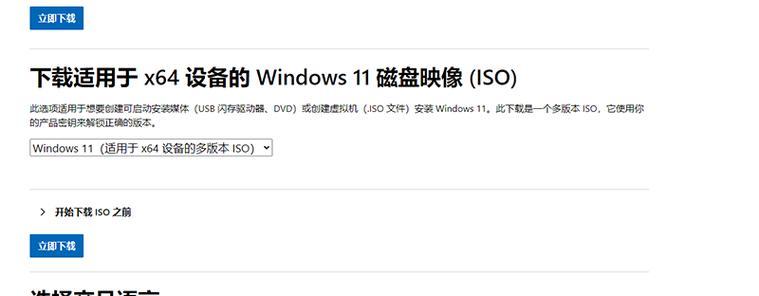
购买高质量的索尼U盘
在开始之前,首先需要购买一款高质量的索尼U盘。索尼作为一家知名的电子产品制造商,其U盘拥有良好的质量和稳定性,可以确保安装操作系统的顺利进行。
准备操作系统镜像文件
在装系统之前,需要事先准备好要安装的操作系统的镜像文件。这些镜像文件可以从官方网站或其他可信渠道下载获得。确保下载的镜像文件与自己要安装的操作系统版本一致。
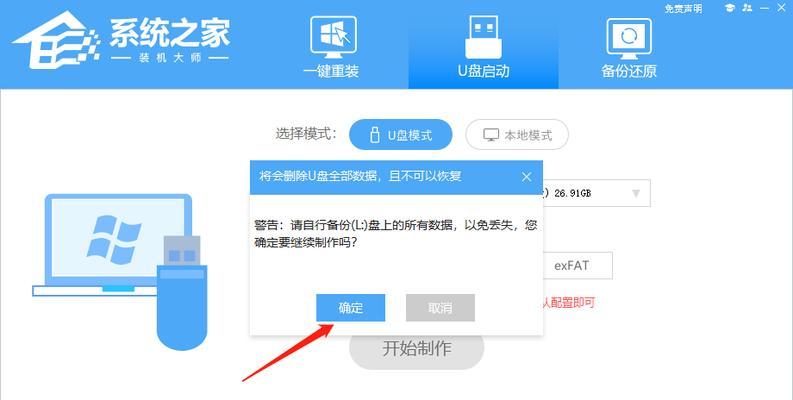
格式化U盘
将索尼U盘插入电脑,打开“我的电脑”,右键点击U盘图标,选择“格式化”。在弹出的窗口中选择适当的文件系统(如NTFS),并确保勾选了“快速格式化”选项。点击“开始”按钮后,系统会自动对U盘进行格式化操作。
制作U盘启动盘
打开一个专门用于制作启动盘的软件(如Rufus),选择U盘作为启动盘的目标设备,并加载之前准备好的操作系统镜像文件。然后点击“开始”按钮,软件会自动将镜像文件写入U盘,并制作成可用于启动电脑的U盘启动盘。
设置电脑启动顺序
重启电脑,在开机过程中按下特定的按键(通常是Del或F2键)进入BIOS设置界面。在界面中找到“Boot”或“启动项”选项,并将U盘启动设备调整到第一位。保存设置后退出BIOS。

重启电脑并启动U盘
重启电脑后,U盘启动盘会自动加载操作系统安装界面。根据提示进行相应的设置和选择,如选择安装语言、接受许可协议等。然后点击“下一步”按钮继续安装过程。
选择安装位置和分区
在安装过程中,系统会要求选择安装的位置和分区。根据需要选择系统安装的硬盘和相应的分区方案。建议选择较大的空闲分区进行安装,以确保系统有足够的空间运行。
等待系统安装
安装过程需要一定的时间,取决于系统的大小和电脑的配置。耐心等待系统安装完成,并按照提示进行进一步的设置和调整。
重新启动电脑
在系统安装完成后,电脑会自动重新启动。此时可以拔掉U盘启动盘,并按照提示操作,如设置用户名、密码等。
更新系统和驱动程序
安装完系统后,为了保证系统的正常运行和安全性,需要及时更新系统和驱动程序。打开系统更新功能,下载并安装最新的补丁和驱动程序。
安装常用软件和应用
根据个人需求,安装一些常用的软件和应用程序,如浏览器、办公软件、媒体播放器等。这些软件可以提高电脑的功能和便利性。
设置系统个性化选项
在安装完必要的软件后,可以根据个人喜好设置系统的个性化选项。包括桌面背景、主题样式、声音效果等。通过这些设置可以使系统更符合自己的风格和需求。
清理系统垃圾和优化性能
为了提高电脑的性能,可以定期清理系统垃圾和进行一些优化操作。可以使用系统自带的清理工具或第三方工具进行清理和优化,如清理临时文件、卸载不需要的软件、优化启动项等。
备份重要文件和设置恢复点
安装完系统后,建议及时备份重要的文件和设置系统恢复点。这样在遇到系统故障或其他问题时,可以快速恢复到之前的状态,减少数据丢失和重新安装的麻烦。
通过使用索尼U盘装系统,我们可以轻松地安装操作系统并提高电脑的性能。只需准备好U盘和操作系统镜像文件,按照步骤进行操作,即可完成整个过程。希望本文对大家能够有所帮助,让你的电脑始终保持高效运行。





